إعادة تشكيل البادليت
استخدم أداة إعادة التشكيل لإنشاء نسخ من الوسادات. ثم قم بتخصيص نسختك دون التأثير على النسخة الأصلية.
تُعد عمليات إعادة التصنيع رائعة إذا كنت تُدرِّس عدة صفوف. فقط اصنع قالبًا واحدًا جميلًا وأعد تشكيله لكل فصل. عمليات إعادة التصنيع مفيدة أيضًا إذا وجدت قالبًا تريد تخصيصه. إنها موفرة للوقت!
روابط إعادة الصنع التلقائي رائعة لأنه لا حاجة لإرشاد طلابك للنقر على زر إعادة الصنع على الإطلاق! ما عليك سوى مشاركة رابط إعادة التصنيع التلقائي معهم (بدلاً من عنوان URL العام). عند زيارتهم للرابط، ستتم إعادة إنشاء الكتيب الصغير الخاص بك في حسابهم مما يسمح لهم بالعمل من نسختهم الخاصة!
إعادة إنشاء البادليت
أولاً، قم بتسجيل الدخول إلى حساب Padlet الخاص بك. بعد ذلك، افتح اللوحة الصغيرة التي تريد إعادة تشكيلها وانقر على زر إعادة التشكيل في شريط الإجراءات.
اللوحة | صندوق الرمل |
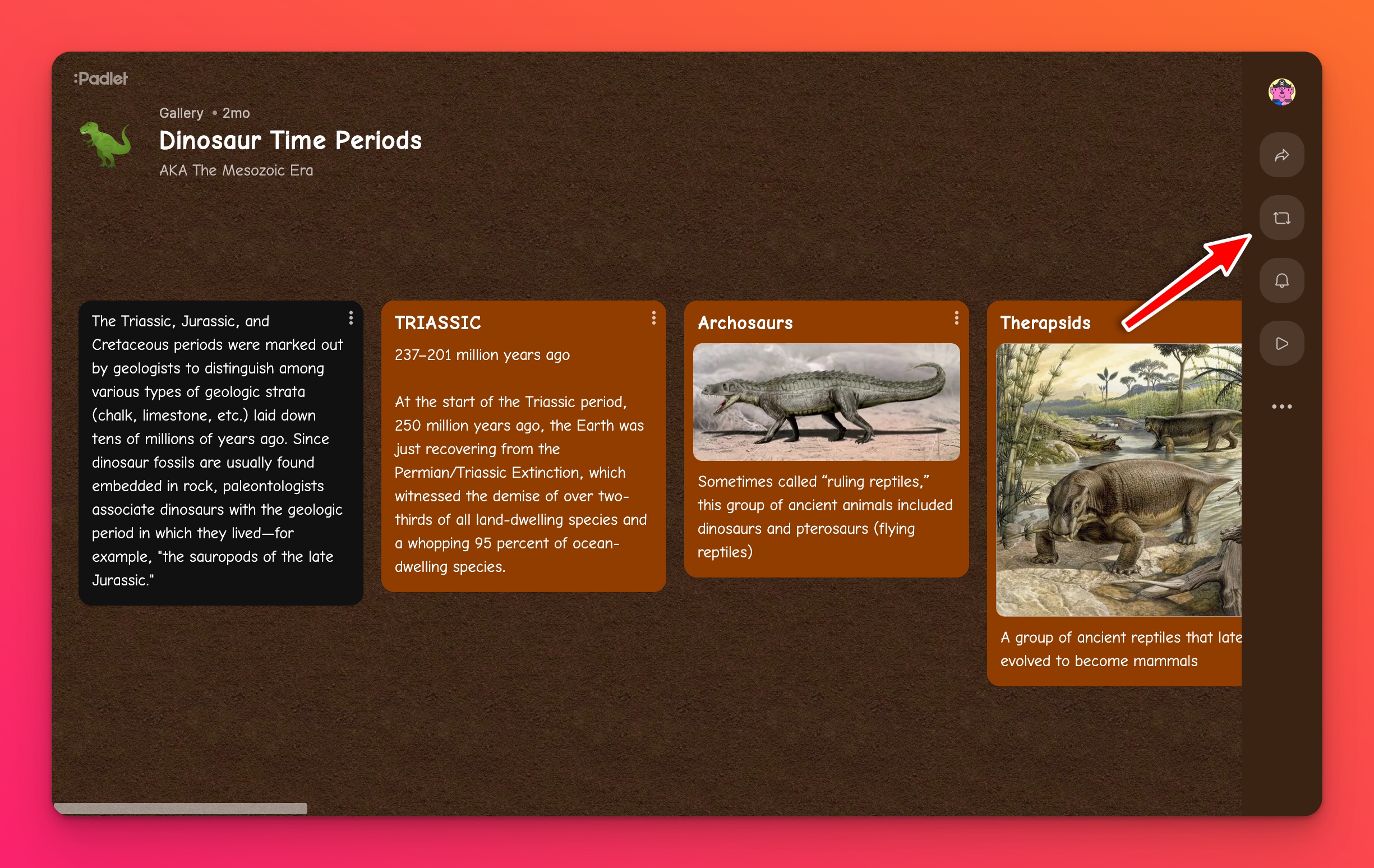 | 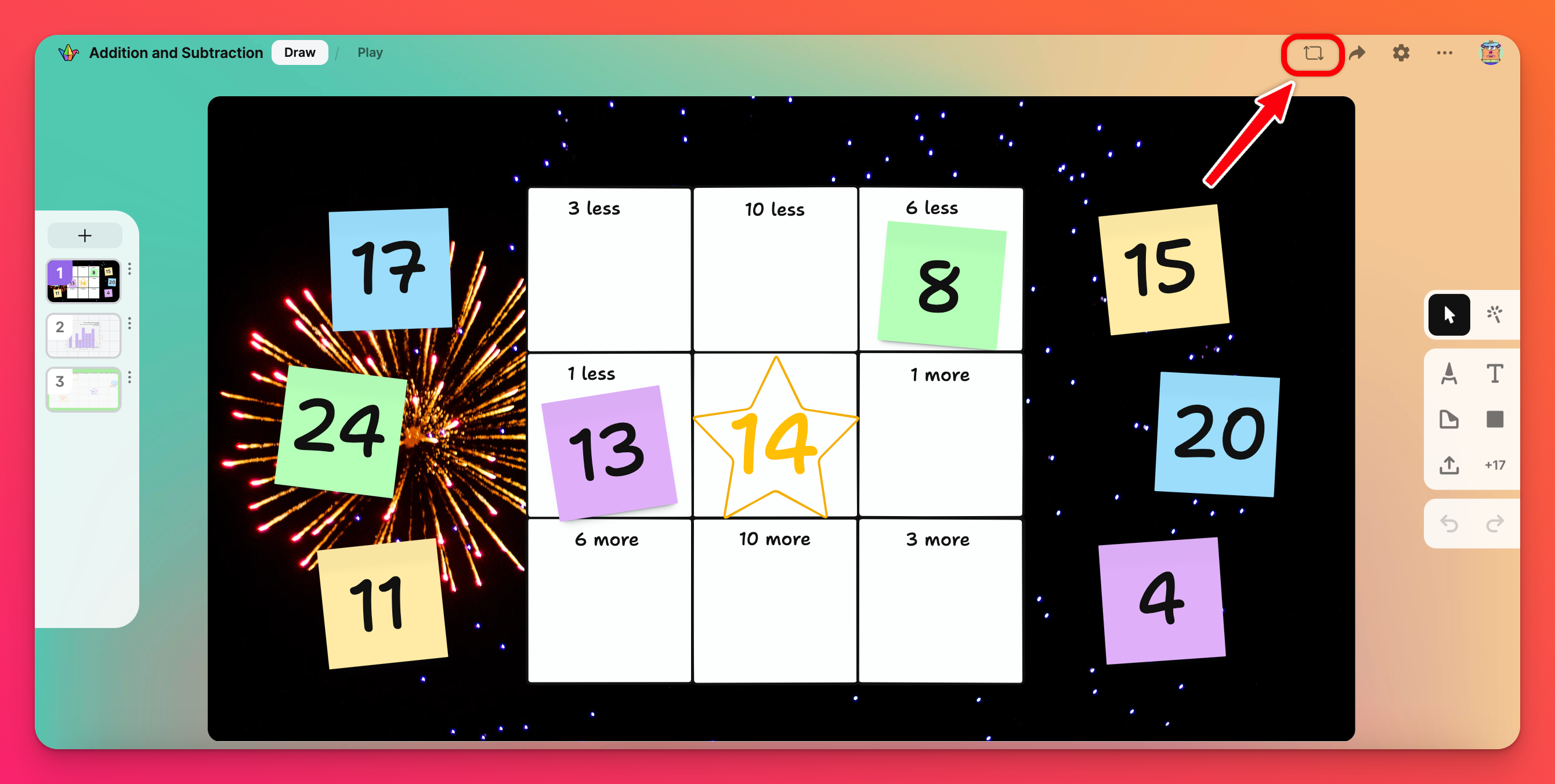 |
خيارات إعادة التصنيع
عند إعادة تشكيل لوحة، يمكنك تغيير العنوان، واختيار المحتويات لنسخها واختيار مساحة العمل التي ستحفظ فيها النسخة الجديدة (إذا كان لديك عدة حسابات تحت نفس البريد الإلكتروني).
اختيار الحساب
إذا كان لديك حسابات متعددة تحت عنوان البريد الإلكتروني نفسه، فاختر الحساب الذي ترغب في إنشاء إعادة صنعك فيه. انقر على اسم حسابك في الجزء العلوي من قائمة إعادة التصنيع لاختيار حسابك. إذا لم يتم اختيار أي حساب، فسيتم إعادة الإنشاء في مساحة العمل الحالية.
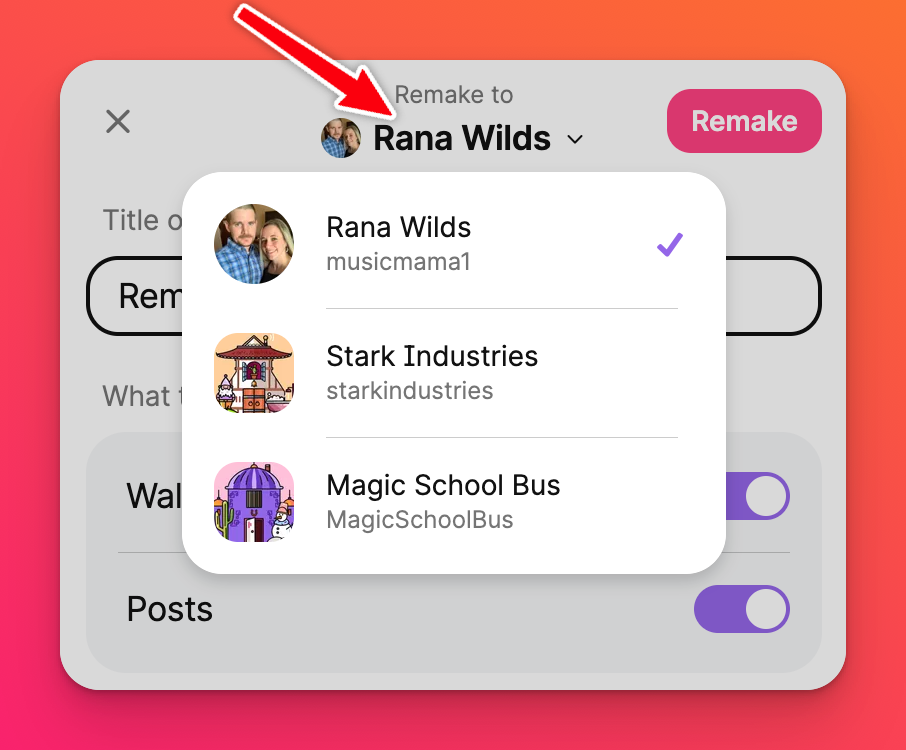
نسخ المشاركات أو الكائنات
اختر إعادة تشكيل البادليت مع المنشورات التي أنشأها المسؤولون فقط، أو جميع المنشورات أو لا شيء على الإطلاق! يمكنك أيضًا اختيار نسخ المساهمات المختلفة من الآخرين.
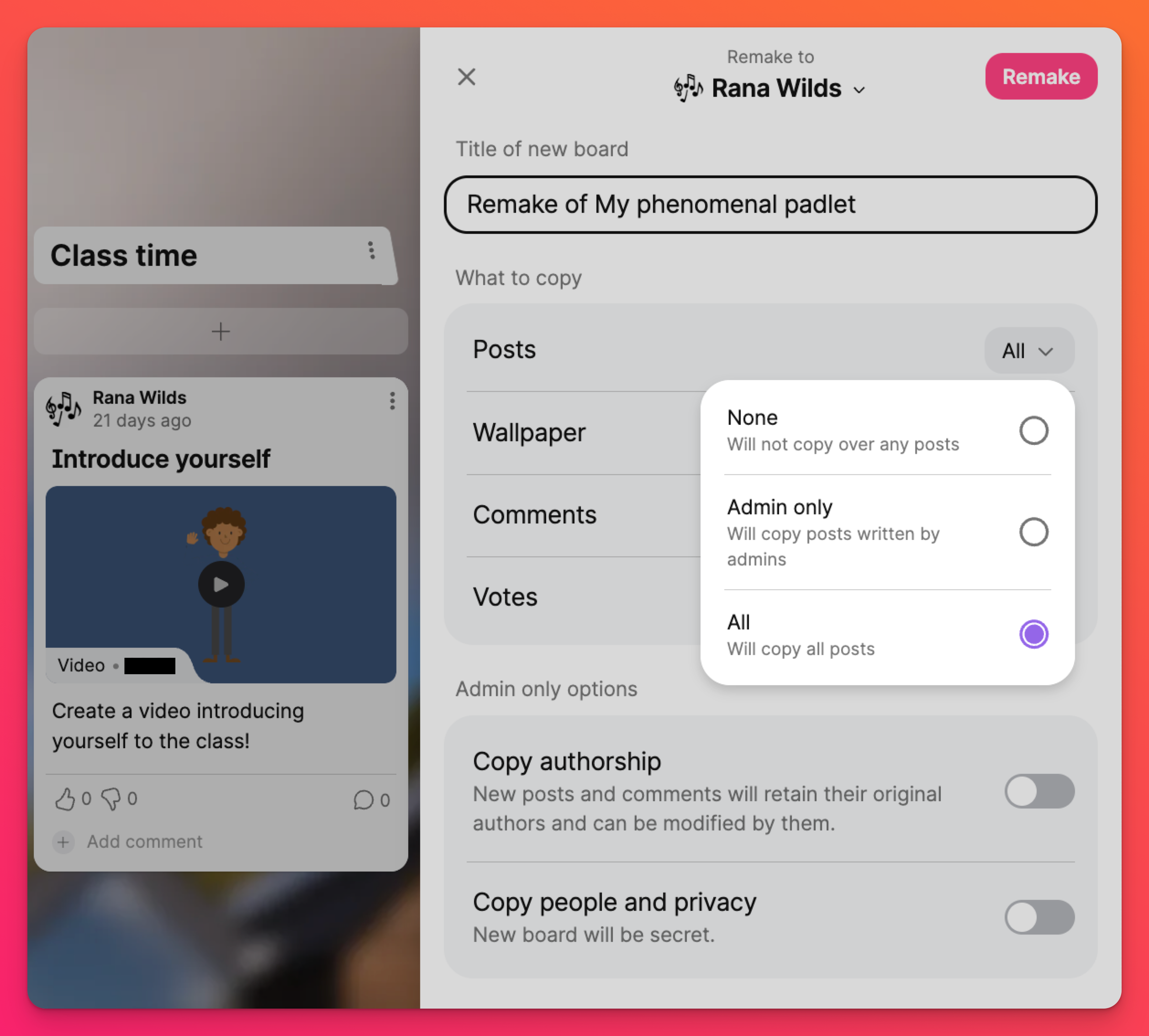
خيارات المسؤول فقط
إذا كنتَ منشئ أو مسؤولاً عن المنصة الصغيرة التي تعيد صياغتها، فاختر ما إذا كنتَ تريد نسخ الأشخاص وإعدادات الخصوصية (بحيث يكون لصندوق الرمل الجديد نفس إعدادات "خصوصية الرابط")، وكذلك ما إذا كانت المشاركات المنسوخة ستظل منسوبة إلى مؤلفيها الأصليين.
عندما تكون جاهزًا، انقر على إعادة إنشاء لإنشاء نسخة مكررة يمكنك تخصيصها وتعديلها دون التأثير على النسخة الأصلية.
منع إعادة التصنيع
إذا كنت لا ترغب في أن يقوم الآخرون بإعادة صنع أو نسخ padlet الخاص بك، يمكنك إيقاف تشغيل الخيار. افتح اللوحة الصغيرة التي تريد تقييد عمليات إعادة التصنيع عليها. افتح قائمة الإعدادات من خلال النقر على أيقونة ترس الإعدادات (⚙️) وانتقل إلى قسم المحتوى. انقر على القائمة المنسدلة بجوار "حماية النسخ" وحدد اختيارك.
- حدد تعطيل إعادة التصنيع لمنع الزائرين من إعادة تصنيع اللوحة.
- حدِّد تعطيل الكل لمنع المستخدمين من إعادة صنع البادليت وتنزيل المحتوى وتصدير البادليت.
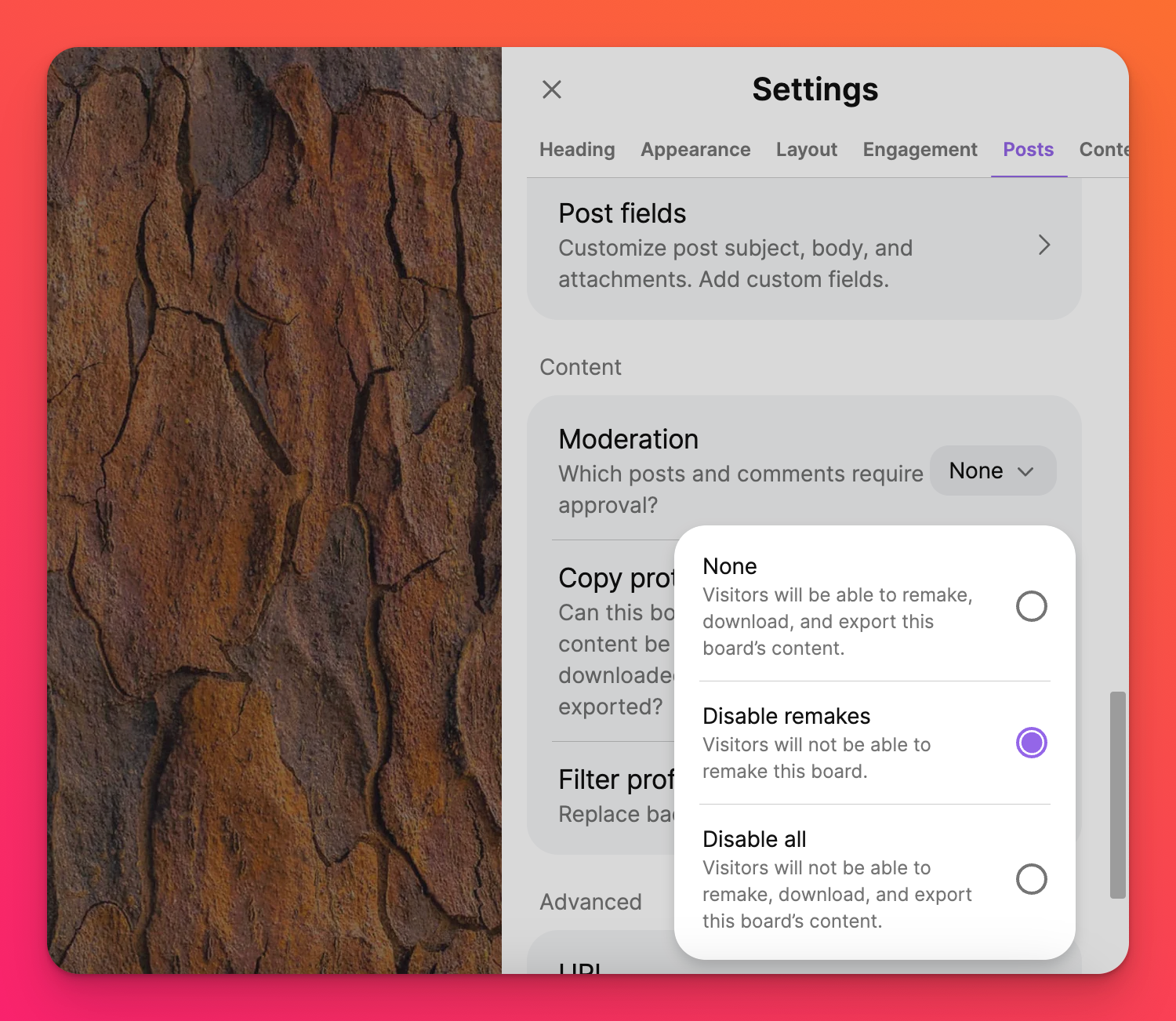
مع تعطيل عمليات إعادة التشكيل، يمكن فقط لمنشئ المنصة الصغيرة والمسؤولين الآخرين إعادة تشكيلها.
الأسئلة الشائعة
كيف لي أن أعرف إذا قام شخص ما بإعادة تشكيل البادليت الخاص بي؟
قام شخص ما بنسخ اللوحة الصغيرة الخاصة بي. هل يمكن ل Padlet إزالتها أو حذفها؟
لقد أعدت إنشاء لوحة صغيرة. لماذا لا يمكن لطلابي النشر عليها؟
أنا عضو في حساب Padlet للمدارس. هل يمكنني إعادة إنشاء padlets؟
Padlet لحسابات المدارس (على padlet.org): نعم، ولكن يمكنك فقط إعادة تشكيل الوسادات الموجودة في حساب Padlet for Schools الخاص بك. هذا لأن حساب Padlet for Schools الخاص بك يشبه الصومعة: يمكن إعادة إنشاء الوسادات التي تم إنشاؤها داخل الصومعة، ولكن لا يمكن إعادة إنشاء الوسادات التي تم إنشاؤها خارج الصومعة. إذا كنت ترغب في إعادة إنشاء منصة غير تابعة ل padlet for Schools في حساب مدرستك على padlet.org، يمكنك إعادة إنشائها بحسابك الشخصي على padlet.com أولاً ثم استيرادها إلى حساب Padlet for Schools الخاص بك. إذا كنت بحاجة إلى مساعدة في هذه العملية، يرجى الاتصال بنا.
ليس لدي سوى حساب padlet.com. هل يمكنني إعادة إنشاء منصة padlet التي تم إنشاؤها داخل حساب Padlet للمدارس؟
Padlet لحسابات المدارس (فيعلى padlet.org): لا، يجب أن تكون عضوًا في حساب Padlet for Schools لإعادة إنشاء لوحة داخل المؤسسة.

